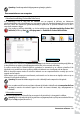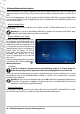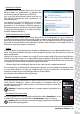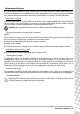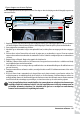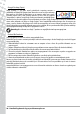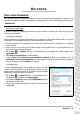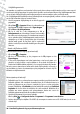Operation Manual
30 - Handleiding Aan de slag en problemen oplossen
Schijfdefragmentatie
Het aanmaken en verwijderen van bestanden heeft tot gevolg dat na verloop van tijd bestanden en delen ervan verspreid
over de harde schijf zijn opgeslagen. Het gevolg is dat de prestaties van de computer afnemen. Met Schijfdefragmentatie kunt
u de op de harde schijf opgeslagen bestanden opnieuw ordenen, zodat uw computer sneller en efficiënter werkt.
Als u Schijfdefragmentatie maandelijks uitvoert (afhankelijk van uw computergebruik), verkleint u de kans op fragmentatie
van de schijf en daardoor de kans op eventuele fouten.
1. Voer het programma Schijfopruiming uit en sluit alle geopende
programma's.
2. Klik op Start > Computer. Klik met de rechtermuisknop op
het pictogram van de BS-pictogram en kies Eigenschappen.
3. Klik op Extra en Nu defragmenteren.
4. Klik op de schijf die u wilt defragmenteren en klik op
Defragmenteren om de bewerking te starten. Deze bewerking
kan enkele uren in beslag nemen. Het is raadzaam uw computer
niet te gebruiken tijdens Schijfdefragmentatie omdat eventuele
wijzigingen op de schijf tot gevolg hebben dat de bewerking
opnieuw wordt gestart. Als uw harde schijf in verscheidene
partities is verdeeld, moet u dezelfde handeling voor elke partitie
uitvoeren.
Harde schijf beheren (HDD)
Controleren hoeveel ruimte er nog vrij is op uw harde schijf
1. Klik op Start > Computer.
2. Klik met de rechtermuisknop op het pictogram van de BS-pictogram en kies
Eigenschappen.
3. In het venster Eigenschappen voor Lokaal station kunt u zien hoeveel ruimte er in
gebruik is en hoeveel ruimte er nog beschikbaar is. Als uw harde schijf bijna vol is
(minder dan 100 MB beschikbare capaciteit), is het een goed idee ruimte vrij te maken.
Om snel te weten te komen hoeveel ruimte van de harde schijf in gebruik is en hoeveel er
nog beschikbaar is, plaatst u de muisaanwijzer op het pictogram van de harde schijf. De
informatie verschijnt automatisch.
Ruimte vrijmaken op de harde schijf
1. Prullenbak legen: Als u een bestand van uw computer verwijdert, wordt het bestand in de
Prullenbak geplaatst. Alle verwijderde bestanden blijven in de Prullenbak staan tot u
besluit ze permanent van uw systeem te verwijderen of tot u ze op hun oude plaats
terugzet. Dubbelklik op de Prullenbak op het bureaublad. Klik vervolgens op Prullenbak
leegmaken of selecteer alleen de onderdelen die u wilt verwijderen. Onderdelen die u
verwijdert van externe apparaten, zoals geheugenkaarten, worden niet eerst in de
Prullenbak geplaatst maar worden direct permanent verwijderd.
2. Verwijder de programma's die u niet meer gebruikt:
Klikt u op Start > Configuratiescherm > Programma's > Programma’s en onderdelen.
3. Archiveer bestanden op beschrijfbare CD's of DVD's (als uw computer is voorzien van een CD- of DVD-writer) en wis ze van
de harde schijf.